比较和对比思维导图深入回顾:知道并学会创造
在学术界,可能不时存在不同的见解和想法。这就是为什么对我们未来可能需要的每一个细节和信息进行思维导图至关重要的原因。我们还需要比较和对比这些想法,以了解和了解两点或意识形态之间的更好之处。这就是为什么这条信息建议通过利用 比较和对比思维导图.我们将首先了解地图的定义及其本质。然后,我们将看到不同的创建方法。我们将介绍最好的思维导图工具:MindOnMap、ThinkingMaps 和 Miro。请继续阅读本文的后面部分以了解更多信息。
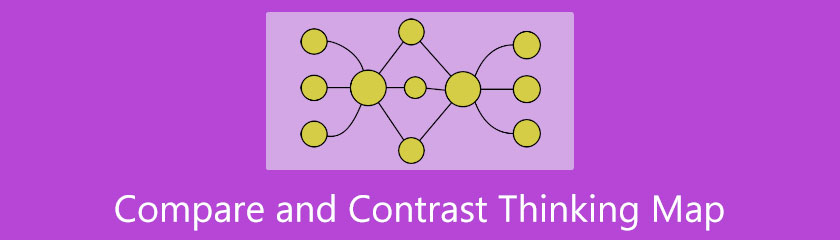
第 1 部分。 什么是比较和对比的思维导图
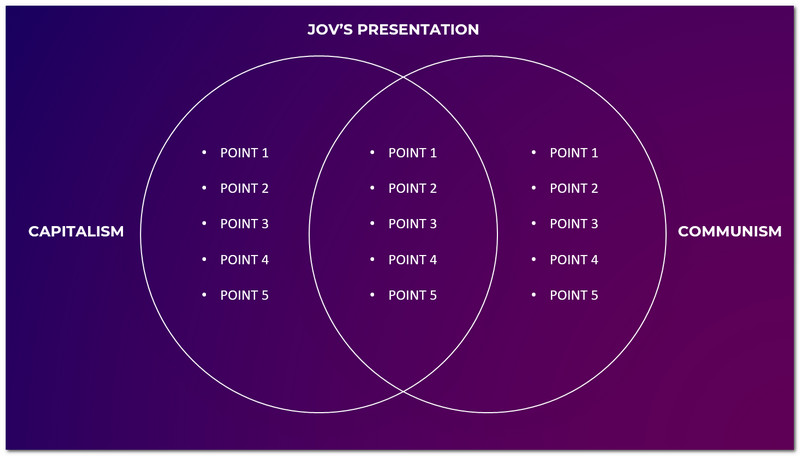
比较和对比的思维导图是一个带来互动组织者的元素。这张地图可以帮助学术领域的不同人员,尤其是学生和教育工作者。我们也可以使用这个大纲,将两点之间的异同作为一个概览。这是一个很好的媒介,可以在选择中更好地了解和理解。这可以通过特定因素和标准的帮助来实现。此外,它也是一个 读, 思考, 和 比较地图.这意味着,为了让我们拥有创造一个的能力,我们需要遵循这个过程。我们将在本文的以下部分中介绍。
第 2 部分。如何使用比较和对比思维导图
当我们对使用比较和对比思维导图感到好奇时,我们首先要了解不同类型的比较和对比思维导图。与此相关的是,有不同类型的思维导图用于比较和对比想法和观点。其中一些是用于比较和对比的 Bridge Thinking Map Compare and Contrast 和 Bubble Thinking Map。桥梁思维图使用线条来了解速度、速度、评级等之间的差异。用户通过创建一条从左侧到右上角的线来使用它。同时,Bubble Thinking Map 使用圆形元素添加我们需要比较和对比想法的点。因此,使用比较和对比思维导图需要在布局中添加特征,例如线条、圆圈、箭头和颜色。
第 3 部分。如何创建比较和对比思维导图
在创建比较和对比思维导图时,我们可以推荐三个我们可以使用的出色思维导图工具。该软件拥有使地图无忧无虑的实用工具。请继续并查看他们在创建地图时的功能和说明。
1. MindOnMap
名单上的第一个是伟大的 MindOnMap.这个思维导图工具是一个在线工具,拥有我们轻松创建思维导图所需的所有功能。它提供了巨大的元素,例如形状、颜色、字体、模板等。为此,使用 MindOnMap 只需单击几下,即可获得专业且体面的人。此外,所有这些工具都带有一个简单的使用过程。这意味着即使是新用户使用它也不会有问题。请查看以下有关使用 MinOnMap 制作地图的说明。
进入官方网站 MindOnMap.从那里,选择 创建你的思维导图.
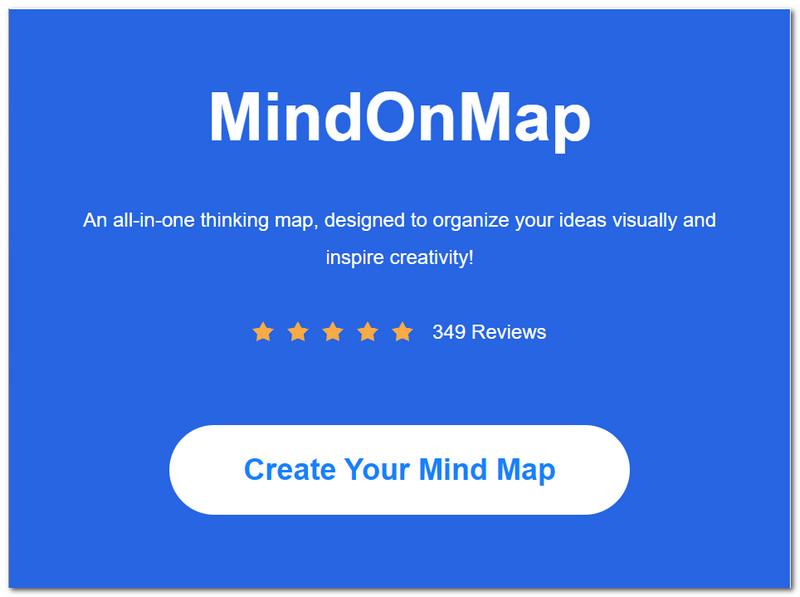
进入新标签后,点击 新的 网站右上角的按钮。此步骤将允许您选择可以使用和创建的地图。选择您喜欢的那个。
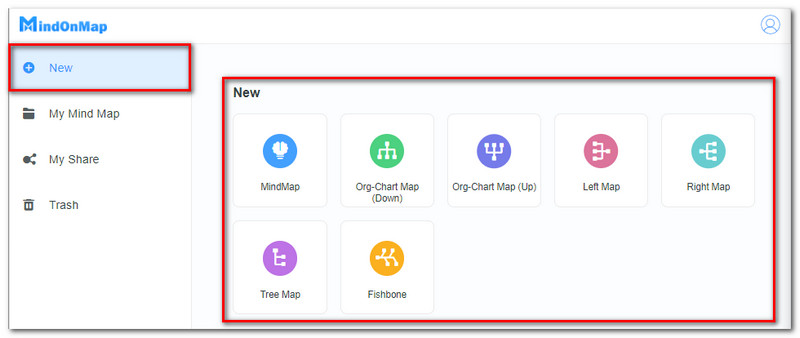
在这种情况下,我们使用组织图创建一个比较和对比思维图。您现在可能会看到 主节点 在将作为您的起点的界面上。
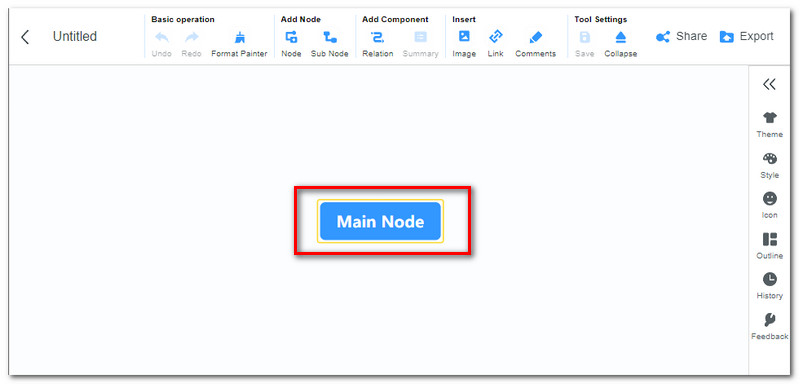
点击 主节点 并在我们开始地图时将其重命名为您的主题。然后点击 节点 在下面 添加节点 在网页的顶部。
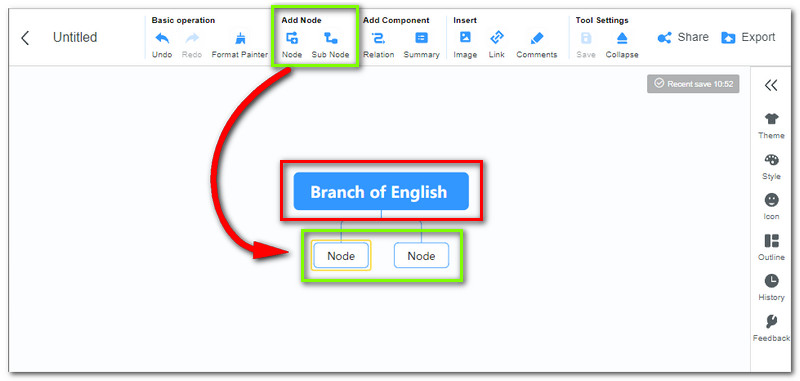
下一个关键步骤是添加 文本 和 颜色 使您的地图看起来全面。继续添加 节点.之后,单击每个节点并键入要包含在地图中的点。
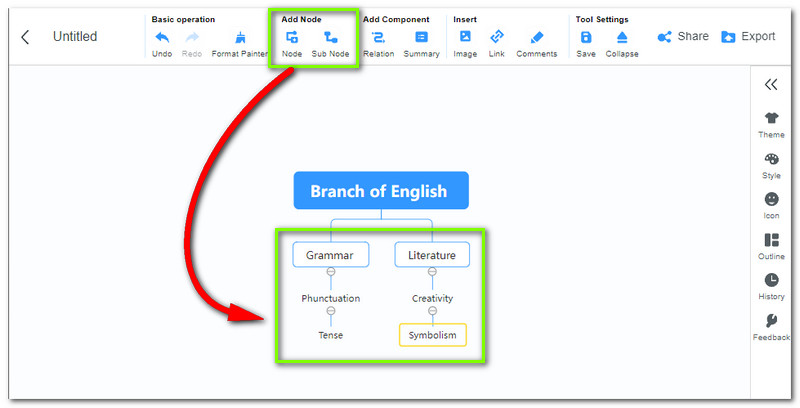
在所有这些步骤之后,您可以通过调整一些节点或向它们添加更多颜色来继续完成过程。
对于保存过程,单击 出口 顶部的图标。然后选择您需要的格式。几秒钟后,将进行保存过程。
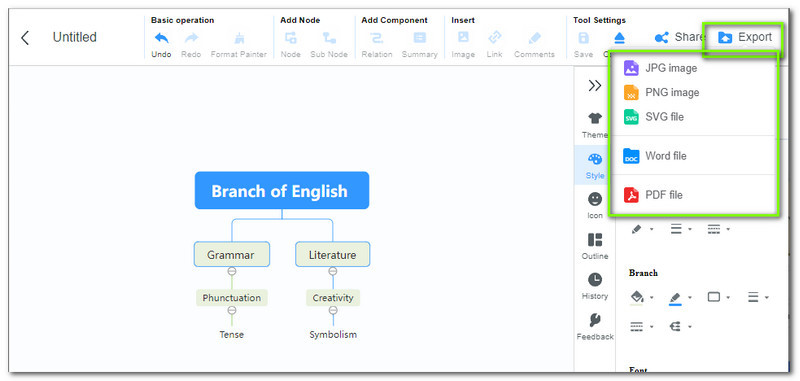
2. 思维导图
我们可以用来创建比较和对比的另一个有用工具是 思维导图.这个应用程序是一个专业的网站和工具,可以帮助我们生成思维导图,例如泡泡思维导图和双重思维导图。它还可以为您提供不同的代表来帮助您创建地图。另外,它的官网可以帮助我们了解其他地图的定义和使用方法。请参阅以下指南以获取可以帮助您创建地图的代表。
访问网站 思维导图.然后从网页中,单击 与代表一起计划您的旅程.按钮。它是三个按钮中的第一个按钮。
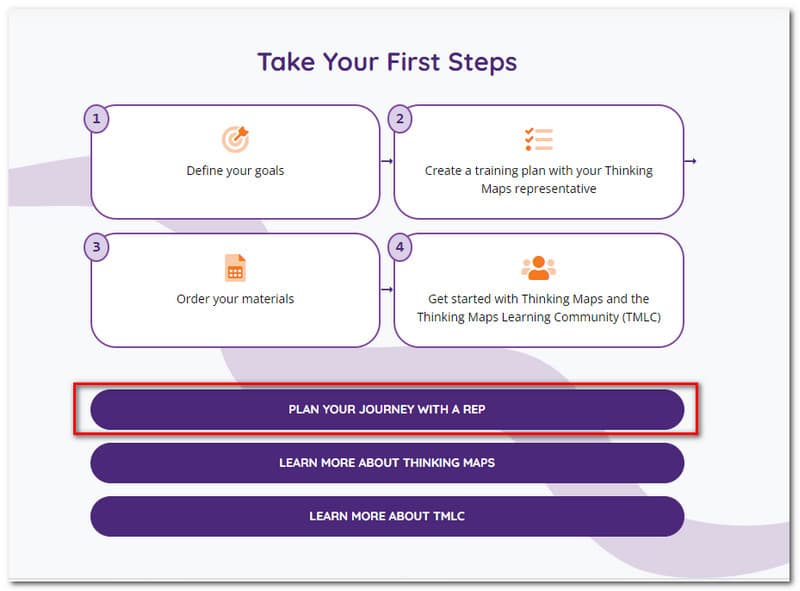
进入新标签后,点击 新的 网站右上角的按钮。此步骤将允许您选择可以使用和创建的地图。选择您喜欢的那个。
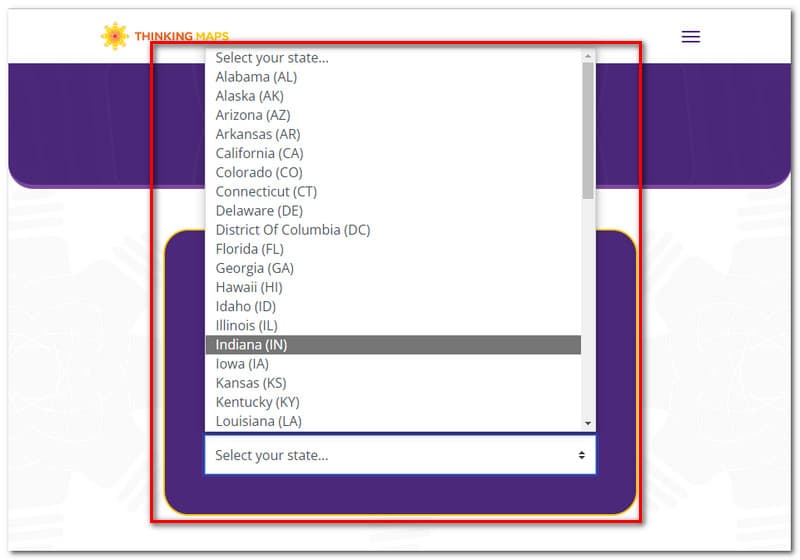
您代表的联系人现在将显示在网站上。这意味着现在是联系您的代表的时候了。
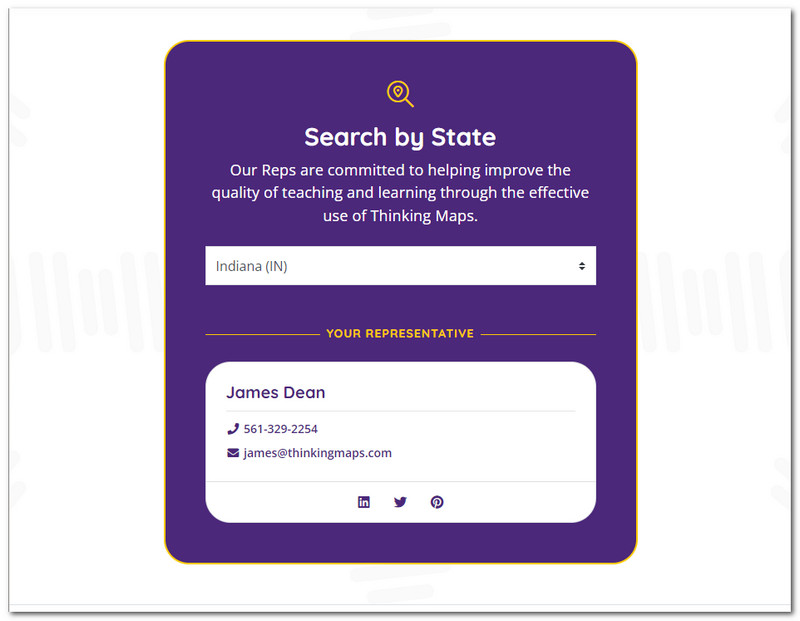
3.米罗
Miro 也是一家出色的公司,它提供了我们需要的最有效的工具。事实上,Miro 还提供了一个思维导图工具,它提供了出色的功能,可以帮助我们创建用于比较和对比的思维导图。以下是制作它的步骤。
见官网 米罗思维导图.然后点击 创建你的思维导图.
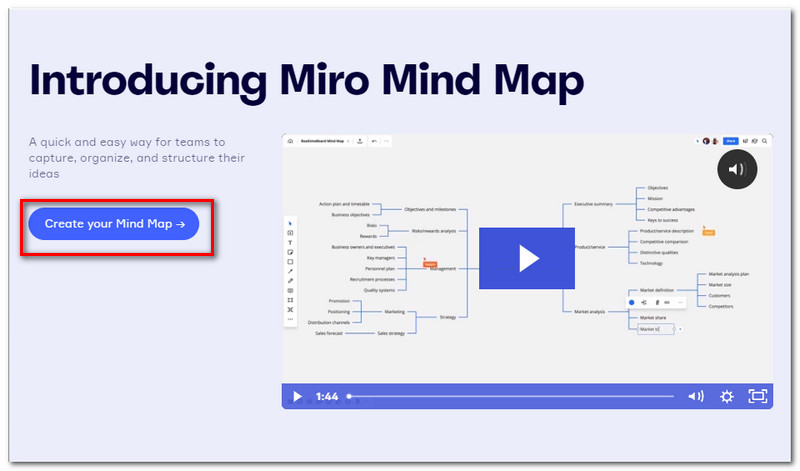
免费注册。您可以连接您的 谷歌帐户, Facebook, 和 更多的.
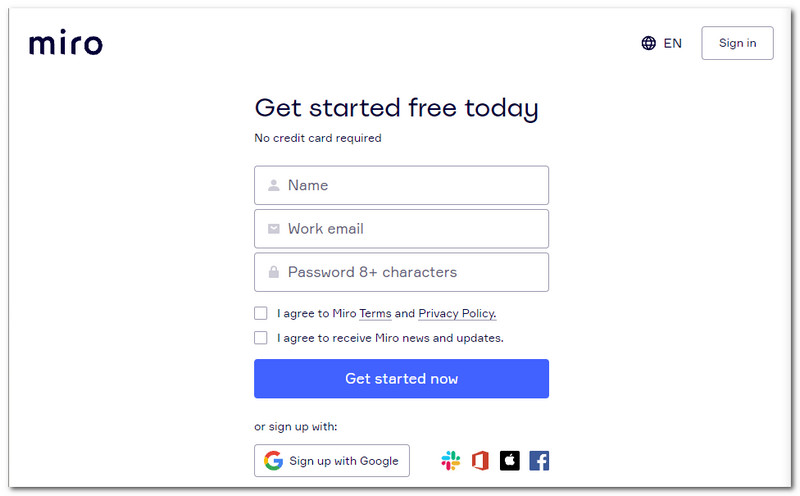
您可以使用默认模板。然后标记画布中的每个元素。
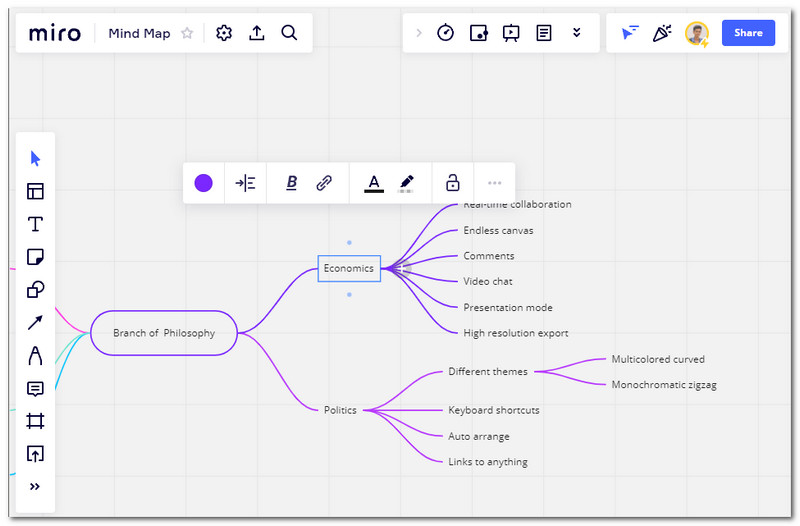
对品脱和颜色进行一些调整。然后点击保存地图 出口 网页顶部的按钮。将出现格式列表;选一个。
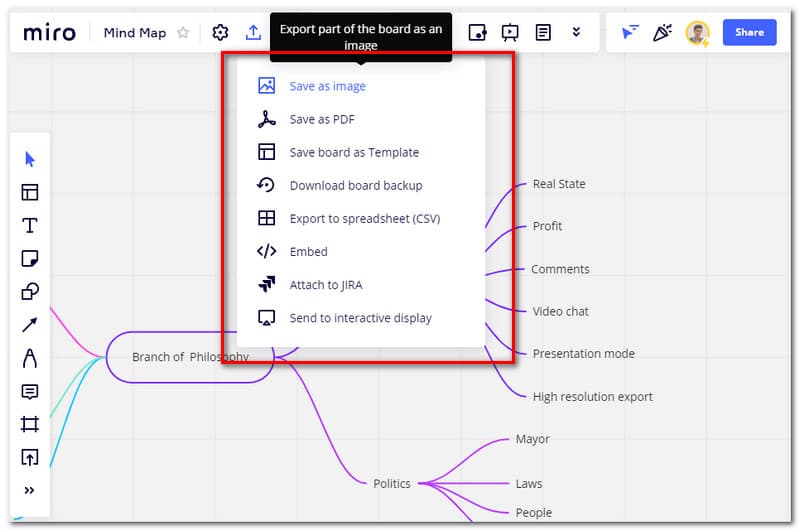
第 4 部分。关于比较和对比思维导图的常见问题解答
我们可以用来表达想法的其他思维导图是什么?
图形图表、思维导图和数据库 excel 都可以。这些大纲可以为每个人带来全面的想法和信息。此外,即使在紧急演示中,这些地图和演示技术也易于使用。
初学者推荐的对比图是什么?
维恩图是大多数学生和教育工作者向新用户推荐的优秀地图。它很容易布局和理解。
我可以用思维导图对比和比较两个以上的点吗?
是的。您可以通过创建双气泡思维图来比较和对比两个以上的点。该地图将允许您分析至少四个点。
结论
现在已经清楚了比较和对比思维导图的本质,我们还可以看到一个不同的工具—— MindOnMap - 这可以帮助我们继续前进。我们希望这篇文章可以帮助您完成学业。您也可以与您的同学或同事分享以帮助他们。











